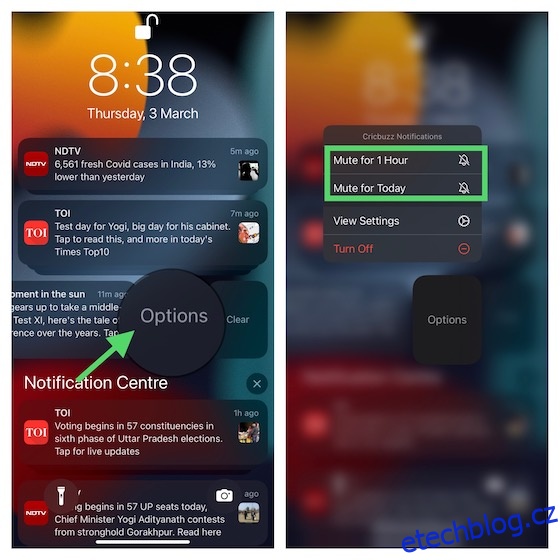Když jste hluboce ponořeni do práce nebo si užíváte trochu klidu mimo váš hektický rozvrh, to poslední, co byste chtěli řešit, je množství náhodných oznámení. Nejen, že způsobují rozptýlení, ale také mají tendenci zabíjet váš drahocenný čas tím, že vyžadují častou pozornost. Nejlepší způsob, jak se s takovou situací vypořádat, je ztišit upozornění v iPhone, aby příchozí upozornění již znovu a znovu nevyvolávala pozornost. Zde je návod, jak ztišit oznámení na iPhone.
Table of Contents
12 způsobů, jak ztlumit oznámení na iPhone (2022)
Jak funguje ztišení upozornění na iOS?
Apple nabízí několik způsobů, jak ztlumit upozornění na iPhone, což vám umožní vybrat si požadovaný způsob podle toho, co vám vyhovuje. Můžete například použít hlavní přepínač k okamžitému ztišení všech vyzváněcích tónů a upozornění na vašem iOS zařízení. Nechte si to na chvíle, kdy jste v tichém prostředí a nechcete, aby zvuk opakovaných upozornění rušil lidi kolem vás.
Pokud to chcete posunout ještě dále a potřebujete ztišit všechna upozornění v určitém časovém rámci, abyste mohli pracovat bez jakýchkoli překážek nebo meditovat bez jakéhokoli rozptylování, vždy spolehlivý režim Nerušit je tou správnou cestou. Pokud byste raději ztlumili konkrétní chaty nebo aplikace, které vás neustále pronásledují, existuje šikovný trik, jak toho dosáhnout.
Ztlumit oznámení na iPhone z centra oznámení
Upozornění konkrétních aplikací můžete ztlumit přímo z Centra oznámení.
- Přejetím prstem z horní části obrazovky dolů vyvolejte Centrum oznámení. Poté přejeďte po upozornění doleva a zobrazte tlačítka Možnosti a Vymazat.
- Zde klepněte na Možnosti a poté vyberte Ztlumit na 1 hodinu nebo Ztlumit na dnešek. A je to! V budoucnu budou oznámení z této aplikace do vašeho zařízení iOS doručována tiše.
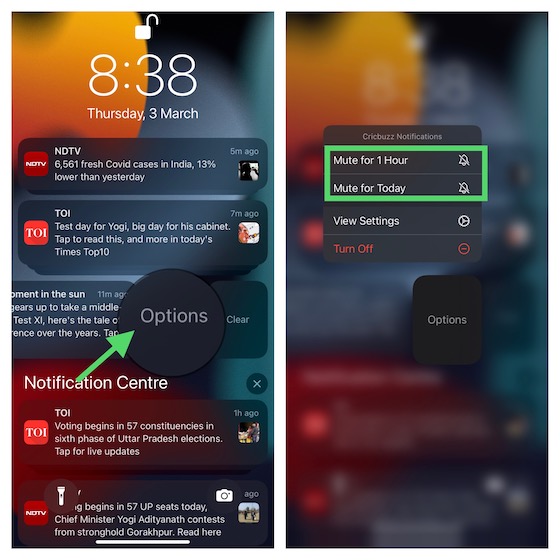
- Pokud později budete chtít upozornění z aplikace zrušit, přejděte do Centra oznámení -> přejeďte prstem doleva po upozornění -> Možnosti a vyberte Přestat ignorovat.
Použijte Ring/Silent Switch to Silence Notifications na iOS
- Chcete-li iPhone přepnout do tichého režimu, stiskněte spínač tak, aby se rozsvítil oranžový indikátor.
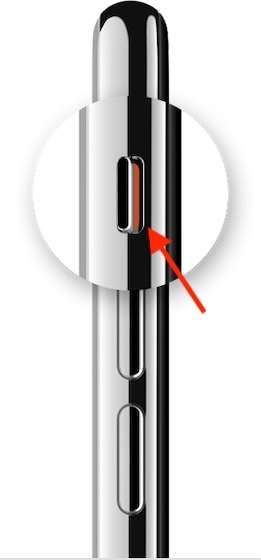 Obrázek se svolením: Apple
Obrázek se svolením: Apple
- Chcete-li povolit režim vyzvánění, posuňte přepínač tak, aby oranžová byla skrytá.
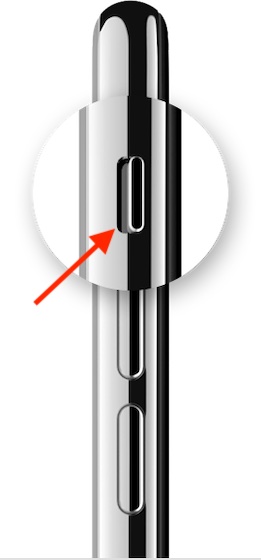 Obrázek se svolením: Apple
Obrázek se svolením: Apple
Když je přepínač v režimu vyzvánění, uslyšíte vyzváněcí tóny a upozornění. A když je v tichém režimu, vaše upozornění a hlasové hovory nebudou vyzvánět nahlas.
Ztišení oznámení na iPhone úplným snížením hlasitosti
Dalším docela snadným způsobem, jak ztišit oznámení na iOS, je úplně snížit hlasitost. Nepřetržitě tiskněte tlačítko pro snížení hlasitosti, dokud se na obrazovce nezobrazí potvrzovací zpráva, že váš iPhone je ztlumený.
Nastavte na vašem iPhone tón textu na Žádný
Pokud již nechcete slyšet zvuk oznámení na vašem iOS zařízení, nastavte tón textu na žádný.
1. Přejděte do aplikace Nastavení na vašem iPhone a vyberte Zvuky a haptika.
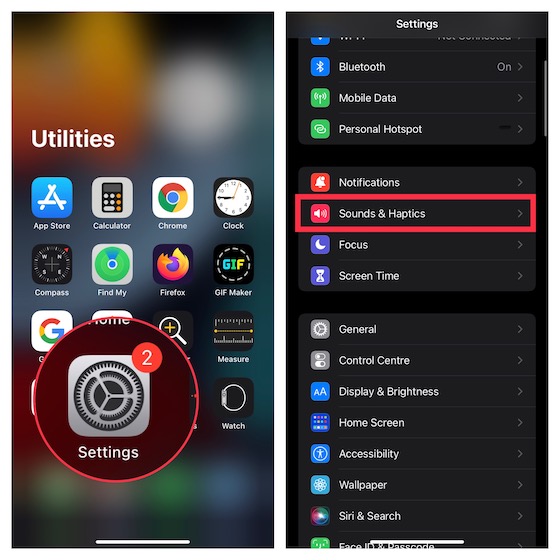
2. Nyní klepněte na Textový tón a vyberte Žádný.
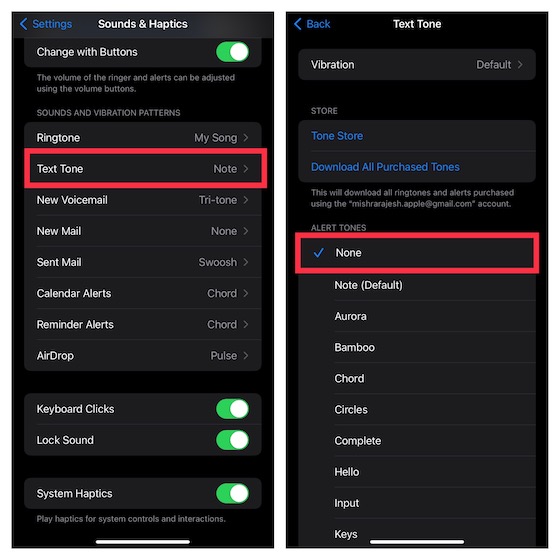
Nastavte Text na Žádný pro konkrétní kontakty na vašem iPhone
Pokud chcete pouze ztlumit konkrétní kontakty, můžete to udělat také.
1. Spusťte na svém iPhone aplikaci Kontakty a přejděte ke kontaktu, který chcete ztlumit. Poté klepněte na tlačítko Upravit v pravém horním rohu obrazovky.
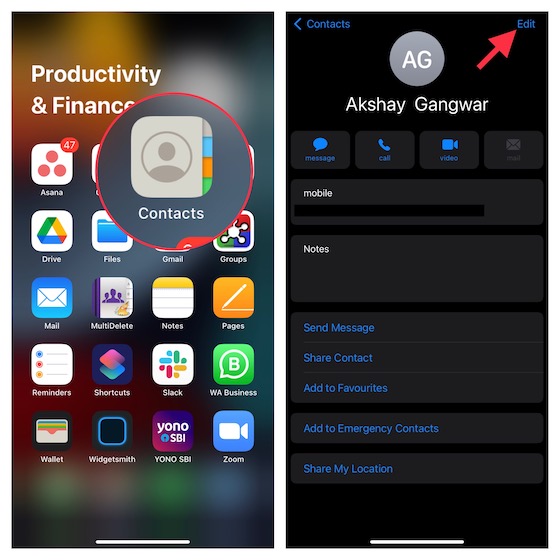
2. Nyní klepněte na Textový tón a vyberte Žádný. Nakonec potvrďte klepnutím na Hotovo vpravo nahoře.
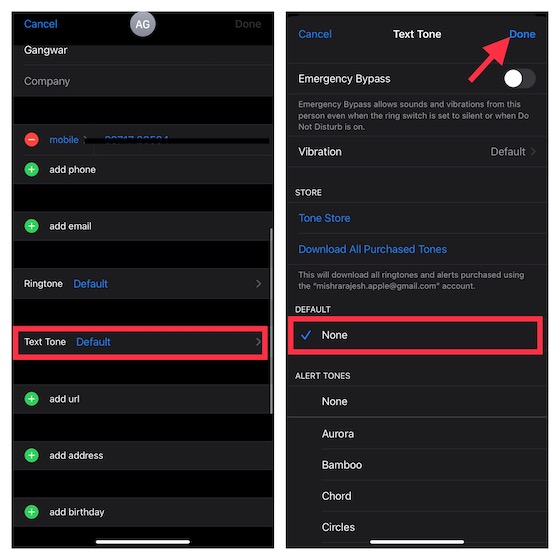
Vypněte zvuk upozornění pro konkrétní aplikace na iPhone
Pomocí nastavení oznámení na svém zařízení iOS můžete vypnout zvuk oznámení jednotlivých aplikací.
1. Otevřete na svém iOS zařízení aplikaci Nastavení a vyberte Oznámení.
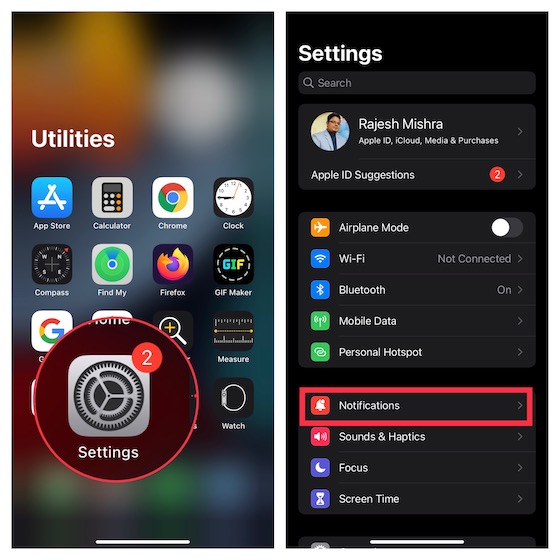
2. Nyní přejděte dolů a vyhledejte aplikaci, která oznámení chcete ztišit, a vyberte ji. Poté vypněte přepínač vedle Zvuky.
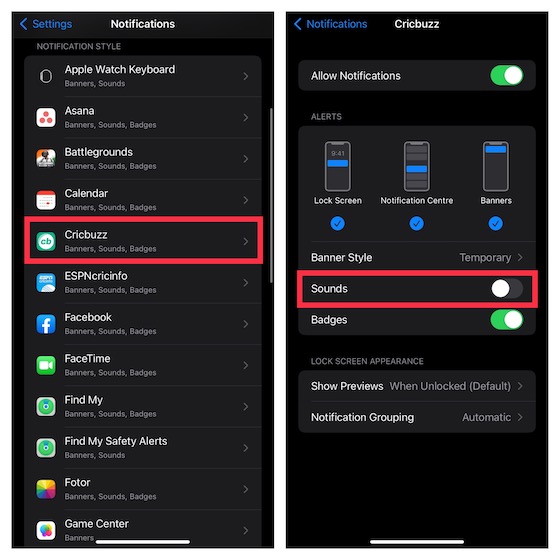
Ztišit konkrétní vlákna konverzace ve zprávách na iPhone
Ať už kvůli soukromí nebo potřebnému klidu, můžete ztlumit jednotlivá vlákna chatu iMessage.
1. Spusťte na svém iOS zařízení aplikaci Zprávy a přejděte do vlákna konverzace, kterou chcete ignorovat.
2. Nyní potáhněte prstem doleva po vláknu chatu a klepněte na ikonu zvonku.
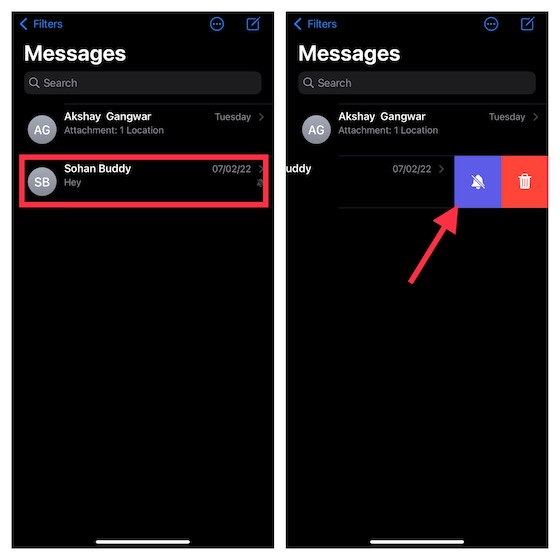
Chcete-li najít další užitečné tipy pro iMessage, podívejte se na náš vyčerpávající přehled.
Použijte Nerušit k ztišení oznámení na iPhone
Ve chvílích, kdy se můžete chtít při práci lépe soustředit nebo zabránit opakovaným upozorněním a hovorům, aby vás rozptylovaly, může sehrát svou roli režim Nerušit. Když je povoleno DND, hovory a oznámení jsou ztišeny. Podle svých potřeb si můžete naplánovat režim Nerušit a povolit hovory pouze vybraným lidem.
1. Na iPhonu otevřete aplikaci Nastavení a zvolte Zaostřit.
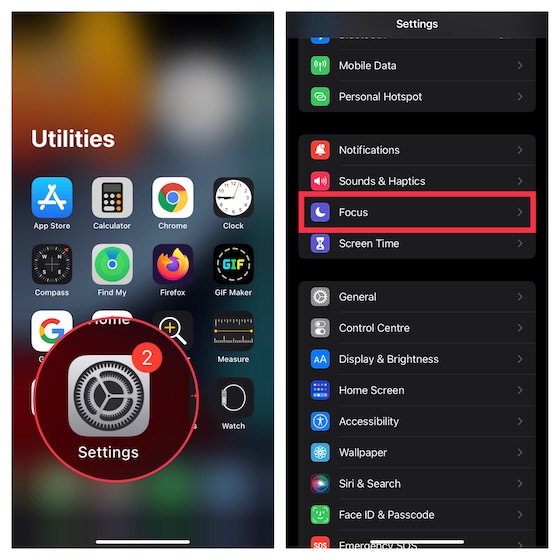
2. Nyní klepněte na Nerušit a zapněte přepínač. Poté si jej upravte podle svých představ.
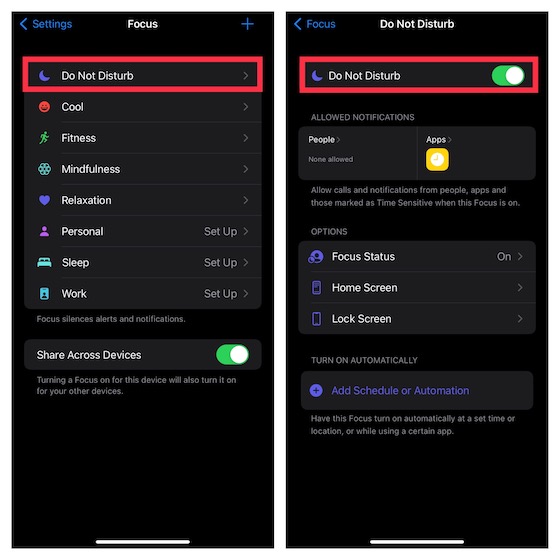
Pokud váš iPhone používá iOS 14 nebo starší, budete muset přejít do Nastavení -> Nerušit.
Jakmile si na svém zařízení přizpůsobíte režim Nerušit, můžete jej zapnout z ovládacího centra.
- Jednoduše přejeďte prstem dolů z pravého horního rohu obrazovky na modelech iPhone vybavených Face ID nebo přejetím nahoru od spodního okraje obrazovky vyvolejte ovládací centrum.
- Poté klepnutím na ikonu malého půlměsíce zapněte na určitou dobu DND. Po zapnutí se ve stavovém řádku a na zamykací obrazovce zobrazí ikona půlměsíce.
- Pro lepší kontrolu nad režimem Nerušit klepněte na tlačítko Focus (hned vedle půlměsíce) v ovládacím centru -> ikona se třemi tečkami vedle Nerušit a poté zvolte, zda chcete povolit DND na 1 hodinu, do dnešního večera nebo do opustíte konkrétní místo.
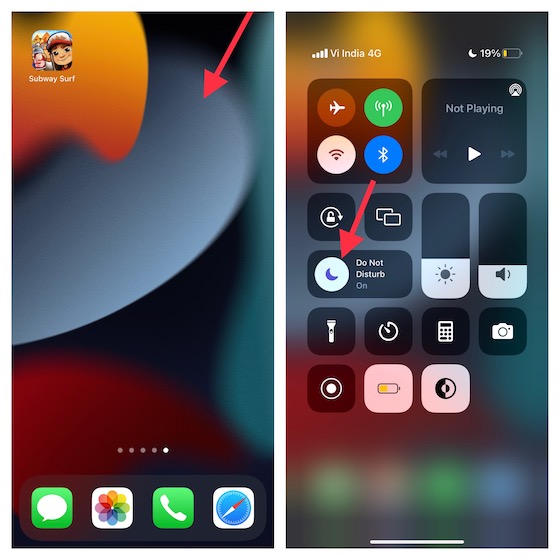
Všimněte si, že režim Nerušit se stal součástí režimu soustředění v systému iOS 15/iPadOS 15 nebo novějším. Chcete-li se dozvědět více o tom, jak to funguje, podívejte se na našeho podrobného průvodce o režimu ostření.
Vypněte oznamování oznámení pomocí Siri
Siri může oznamovat příchozí oznámení z podporovaných aplikací, jako jsou Připomenutí a Zprávy na AirPods nebo Beats. Pokud používáte kompatibilní sluchátka a chcete virtuálnímu asistentovi zabránit v oznamování upozornění, můžete to snadno udělat.
1. Na zařízení iOS přejděte do aplikace Nastavení -> Oznámení.
2. Nyní klepněte na Oznámit oznámení a vypněte přepínač.
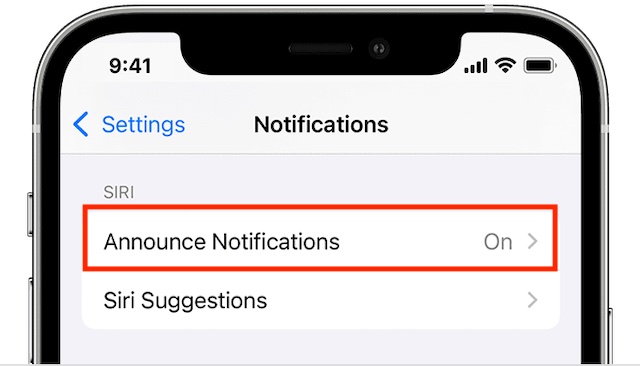
Ztlumit jednotlivé chaty WhatsApp na iPhone
WhatsApp také umožňuje ztlumit jednotlivé chaty v rámci aplikace.
1. Otevřete WhatsApp na svém iPhonu a přejděte do vlákna konverzace, kterou chcete ztlumit.
2. Nyní přejeďte po vláknu konverzace doleva a klepněte na ikonu zvonku.
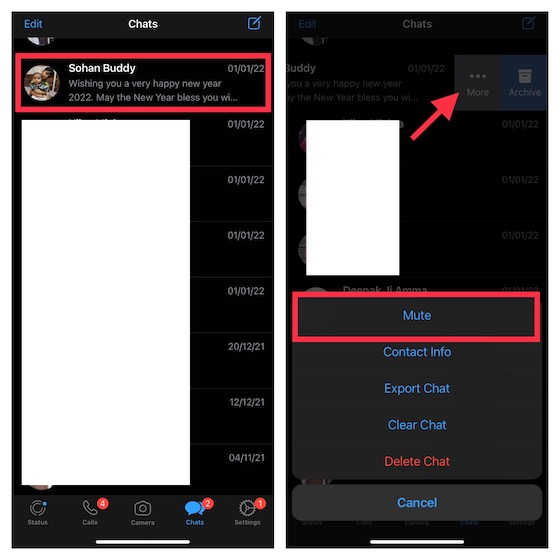
Ztišení individuálních signálních chatů na iPhone
Pokud jste přešli z WhatsApp na Signal, můžete chaty snadno ztlumit i zde.
1. Otevřete aplikaci Signal na svém iOS zařízení a poté najděte vlákno chatu, které chcete ztišit.
2. Poté přejeďte prstem po vláknu chatu doleva a klepnutím na ikonu zvonku chat ztlumte.
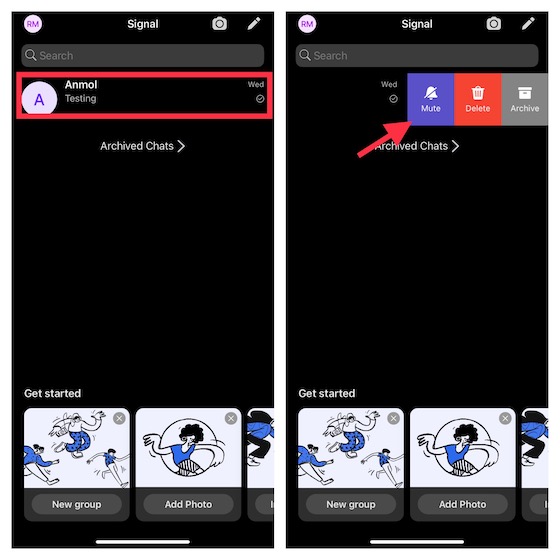
Ztlumit konkrétní telegramové chaty na iPhone
Ztišení jednotlivých telegramových chatů je stejně jednoduché.
1. Přejděte na vlákno chatu, které chcete ztlumit v aplikaci Telegram na vašem iPhone.
2. Poté přejeďte prstem doleva a klepnutím na ikonu zvonku ztište toto vlákno chatu v telegramu.
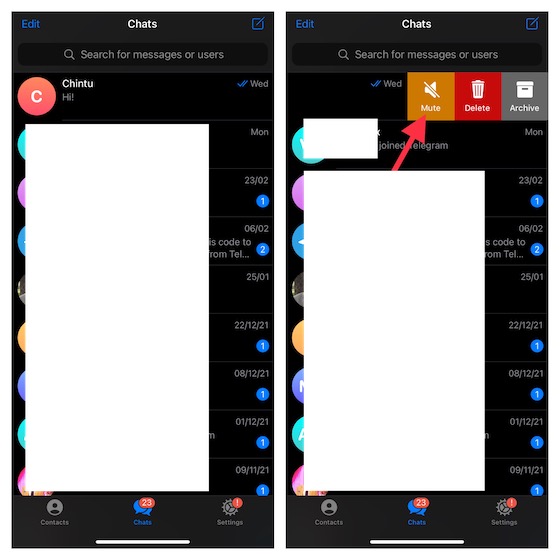
Pokud máte zájem, měli byste se podívat na několik skvělých triků s telegramem, které vám pomohou zlepšit vaši hru na zasílání zpráv v aplikaci pro bezpečné zasílání zpráv.
Rychlé způsoby, jak ztišit upozornění na iOS
A je to! Doufejme, že nyní můžete převzít kontrolu nad oznámeními a zabránit jim, aby rušily váš klid. V systému iOS 15 můžete povolit Souhrn oznámení, abyste dostávali upozornění, která nejsou naléhavá, v preferovaný čas. Tímto způsobem můžete zastavit neustálé bombardování méně důležitých výstrah, aniž byste je ztratili z dohledu. Jakou metodu tedy upřednostňujete pro ztišení oznámení na vašem iPhone? Dejte nám vědět do komentářů.